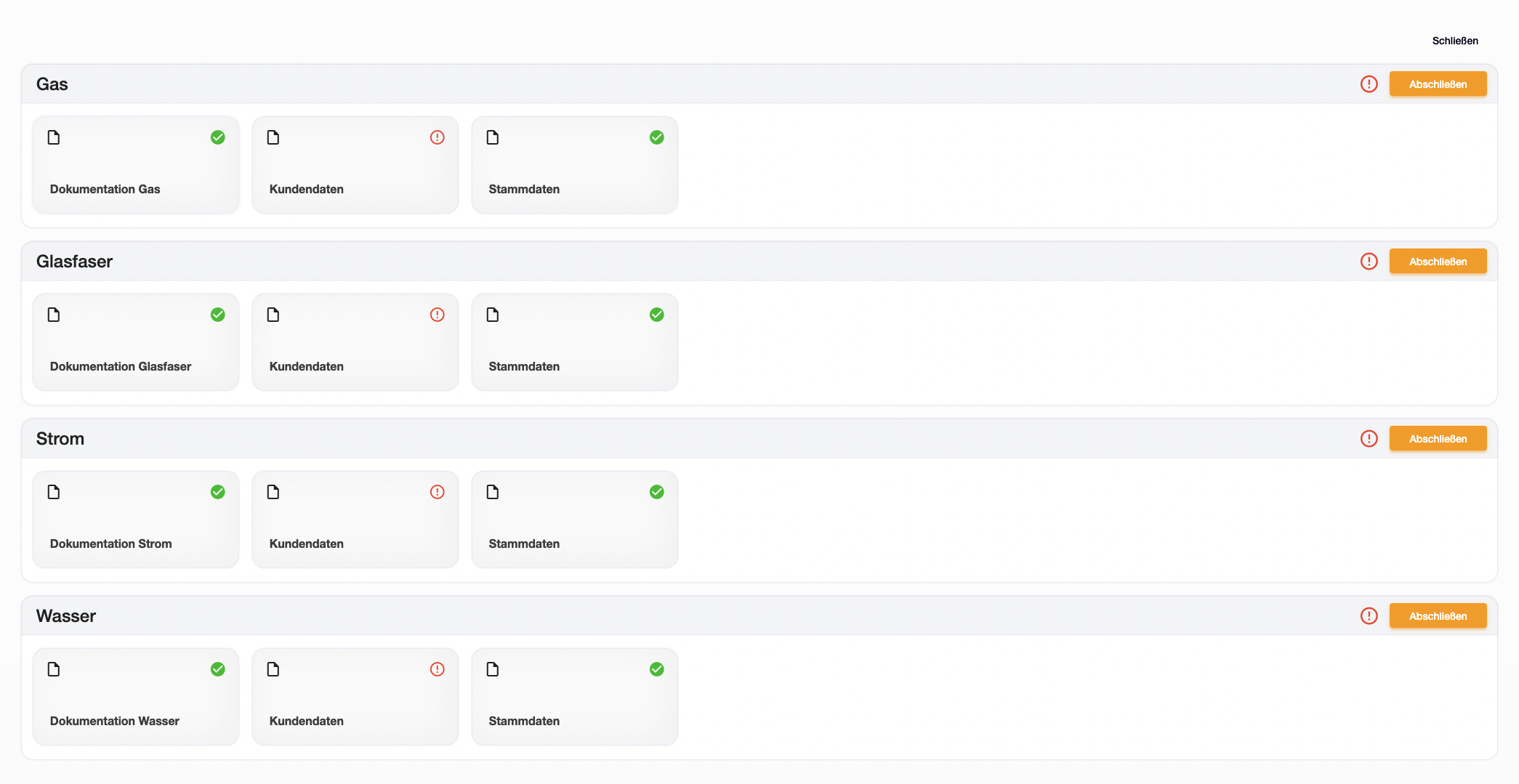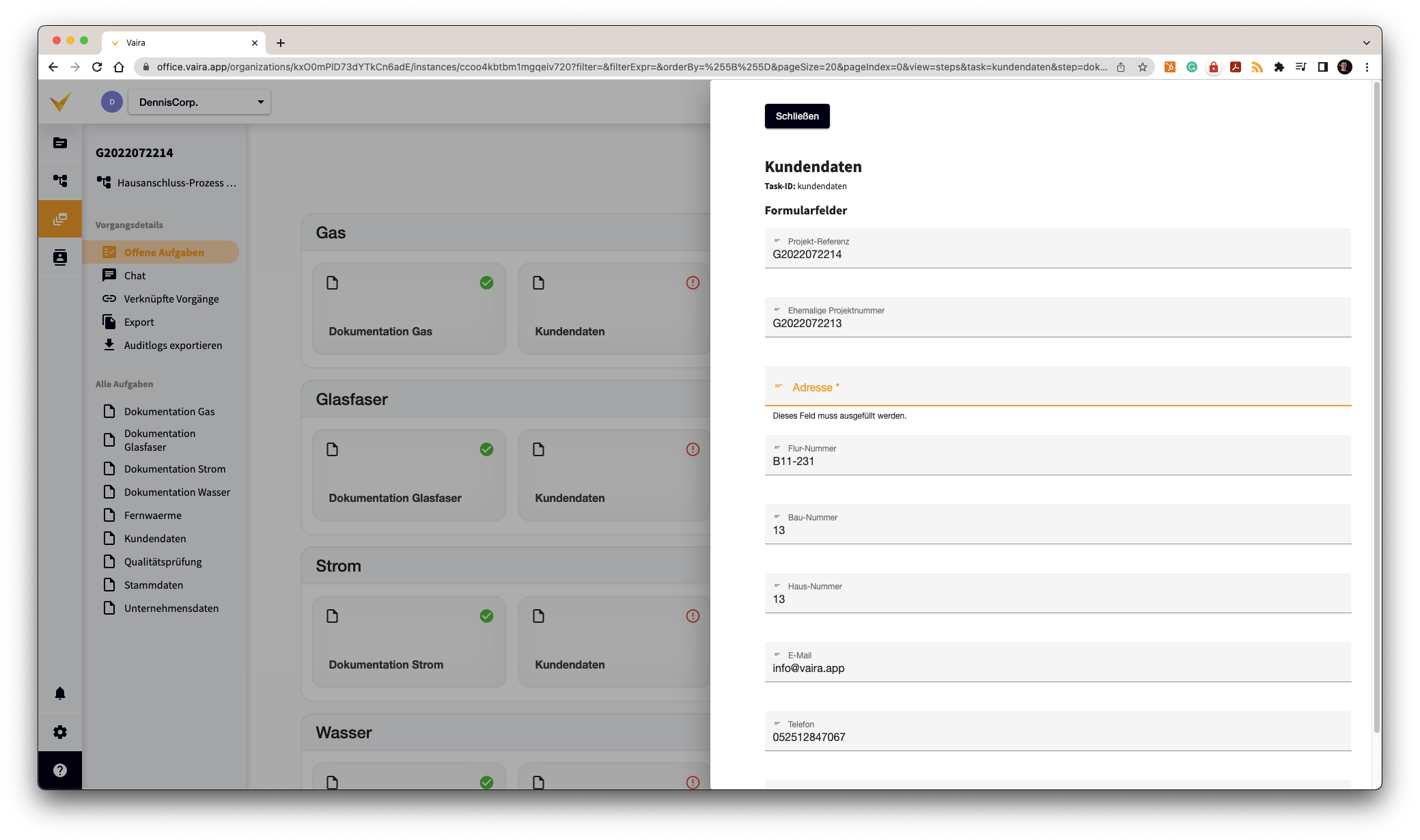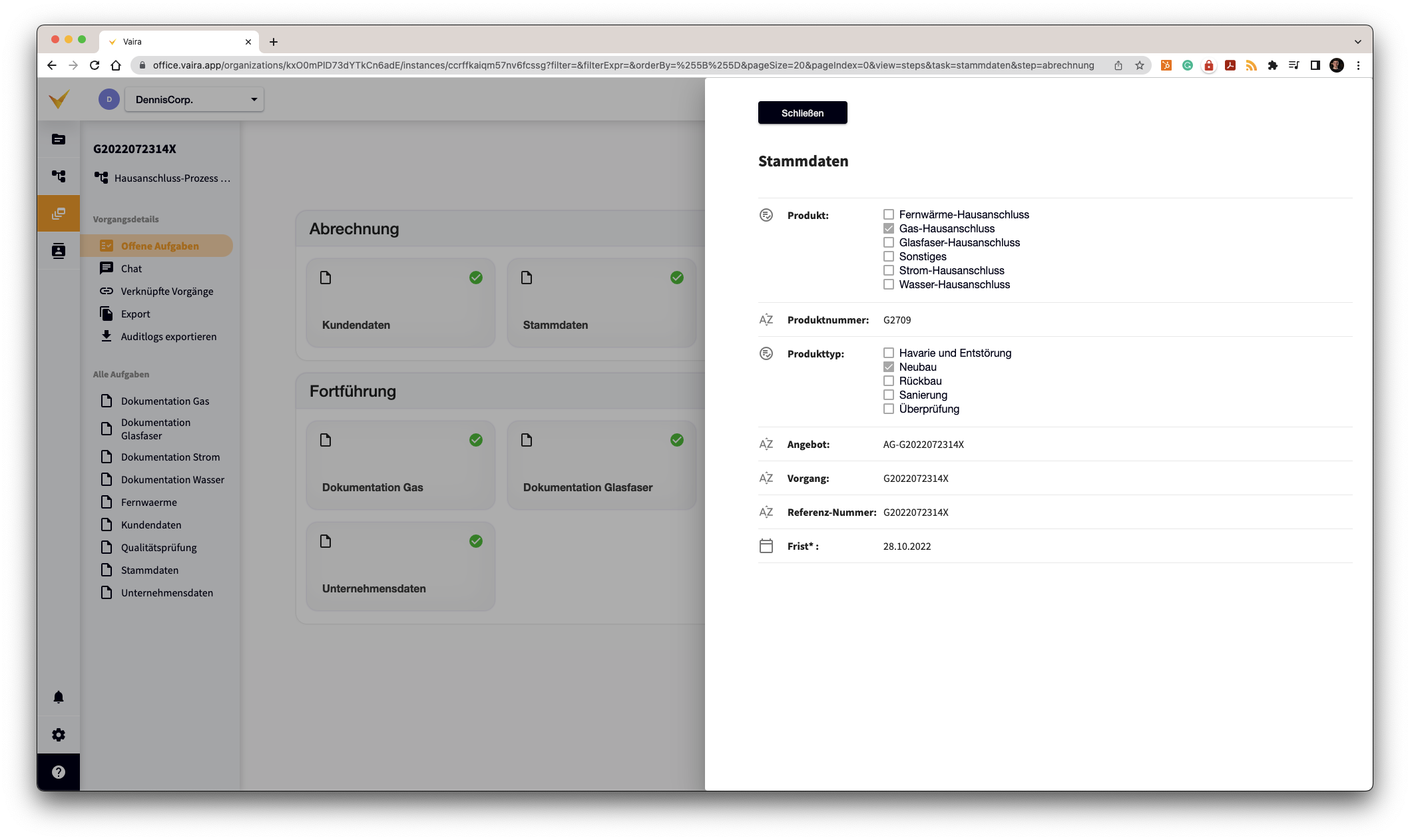Wie kann ich Aufgaben im Vaira Office bearbeiten?
Erfahre, wie du innerhalb deines Vorgangs deine offenen Aufgaben im Vaira Office erledigen kannst.
Bevor du startest: Falls du noch nicht mit dem allgemeinen Aufbau deiner Vorgänge vertraut bist, lohnt sich zunächst dieser Artikel: Wie sind einzelne Vorgänge im Vaira Office aufgebaut?
Um deine Aufgaben zu bearbeiten, öffne zunächst deinen Vorgang und klicke dann auf den Menüpunkt Offene Aufgaben.
Der Überblick über deine offenen Aufgaben
Hier siehst du nun jeweils als große, zeilenweite Boxen die aktuell aktiven Schritte deines Vorgangs. Oben rechts in der Schritt-Box siehst du außerdem einen orange-farbenen Button, über den du den Schritt Abschließen kannst. Wenn der Schritt noch nicht abgeschlossen werden kann, da nicht alle Aufgaben erledigt wurden, siehst du neben dem Abschließen-Button ein rotes, eingekreistes Ausrufezeichen.
Innerhalb der Schritte sind jeweils als eigene Kacheln die einzelnen Aufgaben zu finden. Ein grüner Haken an einer Kachel bedeutet, dass alle Pflichtfelder ausgefüllt wurden. Optionale Felder können aber trotzdem noch unausgefüllt sein. Ein rotes Ausrufezeichen an einer Aufgabe heißt hingegen, dass noch Pflichtfelder ausgefüllt werden müssen. Solange nicht alle Aufgaben einen grünen Haken haben, kannst du den entsprechenden Schritt nicht abschließen.
Einzelne Aufgaben erledigen
Wenn du auf eine Aufgabe klickst, kannst du diese bearbeiten. Rechts öffnet sich dann ein Fenster mit dem Inneren der Aufgabe.
Der Aufbau der Aufgaben ist dabei grundsätzlich gleich. Oben hast du einen Button zum Schließen der Aufgabe. Speichern musst du hier nichts extra, denn jede Eingabe wird schon bei der Eingabe gesichert. Darunter folgt noch einmal der Name der Aufgabe und darunter in klein die Task-ID, die vor allem für Schnittstellen wichtig ist.
Unter der Überschrift Formularfelder finden sich dann alle Felder deiner Aufgabe. Der Inhalt ist dabei hoch variabel, je nachdem, welche Felder in deinem Workflow zusammengestellt wurden.
Mehr zu Feldtypen und wie du diese jeweils ausfüllen kannst findest du in diesem Artikel: Welche Felder stehen mir für Aufgaben zur Verfügung?
Aufgaben ohne Schreibrechte einsehen
Unter den offenen Aufgaben können sich auch Aufgaben befinden, in denen du nur einzelne Felder oder sogar gar kein Feld bearbeiten kannst. Hier kommt es immer darauf an, welche Einstellungen im Workflow vorgenommen wurden. Eine Aufgabe ohne Schreibrechte sieht dann zum Beispiel so aus:
Hier kannst du für dich relevante Informationen für den Auftrag nur zur Kenntnis nehmen, aber nicht ändern.